Menú Kodi funcionando lento: soluciones que funcionan para recuperar su velocidad
Una aplicación es tan buena como su interfaz. Kodi siempre ha mantenido las cosas sorprendentemente simples, a pesar de su amplia capacidad de personalización. Tiene enlaces rápidos al contenido, pasos sencillos para instalar nuevos complementos y menús sencillos que presentan películas y programas de TV de una manera atractiva pero funcional. Cuanto más usas Kodi, las cosas más lentas se vuelven, sin embargo. Los archivos de caché se llenan y la interfaz del menú va de rápida a lenta. Si está listo para recuperar su velocidad, consulte nuestra colección de soluciones de desaceleración del menú de Kodi a continuación.

Garantía de devolución de dinero de 30 días.
Recordatorio
Más y más personas están pensando en su privacidad en línea en estos días. Con los ISP monitoreando y estrangulando a los usuarios de Kodi, las agencias gubernamentales que establecen programas de vigilancia masiva y los piratas informáticos que se sientan detrás de firewalls en cada esquina, nunca puede estar demasiado seguro.
La buena noticia es que proteger sus datos es un asunto simple: use una red privada virtual. Las VPN encriptan todo lo que sale de su dispositivo, lo que hace que sea casi imposible que terceros espíen su actividad. Con una VPN en su lugar, también oculta su ubicación real y puede acceder a contenido geo-restringido de todo el mundo.
La mejor VPN para Kodi - IPVanish
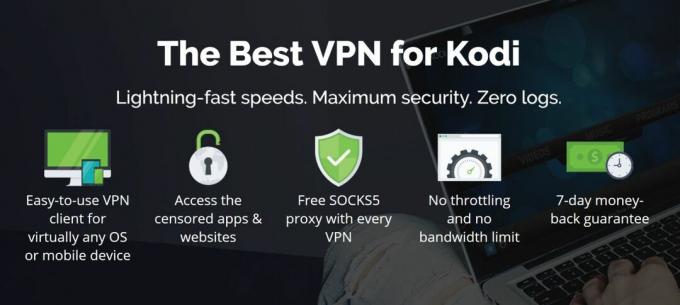
Cuantas más funciones de seguridad tenga una VPN, más lenta será su conexión. Si suelta el cifrado y abandona algunas de esas mismas características, recuperará un poco de velocidad. Lograr el equilibrio correcto de velocidad y seguridad es difícil, pero IPVanish hace que parezca fácil. El servicio recorre una delgada línea entre los dos mundos y logra crear una VPN que es rápida, privada y sorprendentemente fácil de usar. Esto lo convierte en una de las mejores VPN para usar con Kodi, ya que necesitará altas velocidades para las transmisiones de películas, pero no puede permitirse prescindir de ninguna función de privacidad.
Una de las cosas que hace que IPVanish sea tan útil es el tamaño de su red. Tan pronto como se registre, tendrá acceso a más de 850 servidores en más de 60 países diferentes y 40,000 direcciones IP compartidas en todo el mundo. Esto significa que es fácil encontrar una conexión rápida y de baja latencia en cualquier ciudad, en cualquier momento. También estará protegido por un cifrado AES de 256 bits, protección contra fugas de DNS, un interruptor de apagado automático y una política de registro cero en todo el tráfico. ¡Utiliza todas estas funciones con ancho de banda ilimitado y tráfico sin supervisión, creando la receta perfecta para películas interminables a través de Kodi!
IPVanish ofrece una garantía de devolución de dinero de 7 días, lo que significa que tiene una semana para probarlo sin riesgos. Tenga en cuenta que Consejos adictivos lectores pueden ahorre un masivo 60% aquí sobre el plan anual IPVanish, reduciendo el precio mensual a solo $ 4.87 / mes.
Almacenamiento en caché: ¿es bueno o malo?
El almacenamiento en caché de Kodi generalmente se habla en términos de ser un problema que debe corregirse. ¿Los videos no se reproducen correctamente? Verifique la configuración de su caché. ¿Problemas de amortiguación o tartamudeo excesivo? Cache. Pero el almacenamiento en caché no es necesariamente algo malo; Su propósito es acelerar las tareas comunes al colocar los medios de acceso frecuentes en una ubicación de fácil acceso. En lugar de buscar imágenes de portada cada vez que hojea su biblioteca, ¿por qué no almacenarlas en un caché para su visualización instantánea?
Si su caché Kodi está haciendo su trabajo, en realidad está acelerando la navegación de su menú. Las miniaturas son uno de los elementos almacenados en caché con mayor frecuencia. Cada vez que miras a través de tu colección de películas, Kodi toma estas miniaturas y las muestra en la pantalla. Al utilizar el caché, no tendrá que esperar a que las fotos se descarguen o generen, simplemente se muestran cuando toca una tecla. Por este motivo, es una buena idea dejar la configuración de la memoria caché en su estado predeterminado. Kodi es bastante bueno para administrar la cantidad de espacio que necesita para sus tareas más comunes.
Sin embargo, si se está quedando sin espacio en su dispositivo, o si su caché es tan grande que incluso ordenarlo causa problemas, puede borrarlo en solo unos pocos pasos. Nuevamente, es mejor si solo hace esto como último recurso, ya que el almacenamiento en caché puede acelerar significativamente su menú.
Cómo borrar el caché de miniaturas de Kodi:
- Cierre Kodi, luego ubique los archivos de datos de Kodi navegando a la carpeta de su plataforma:
Androide - Android / data / org.xbmc.kodi / files / .kodi
iOS - / private / var / mobile / Library / Preferences / Kodi
Linux - / home / [tu nombre de usuario] /. Kodi
Mac - / Usuarios / [su nombre de usuario] / Biblioteca / Soporte de aplicaciones / Kodi
Ventanas - C: \ Users \ [su nombre de usuario] \ AppData \ Roaming \ Kodi

- De lo anterior, vaya a userdata> Database
- Encuentra el archivo etiquetado Texturas ##. Db. Los símbolos ## variarán según su versión.
- Elimine el archivo de texturas enumerado anteriormente.
- Regrese a la carpeta de datos de usuario, luego abra las miniaturas.
- Eliminar todo en la carpeta de miniaturas.
Nota: Si lo anterior parece demasiado complicado, siempre puedes use el Asistente de Ares para borrar de forma rápida y sencilla su caché de miniaturas. Consulte las instrucciones a continuación para obtener una guía paso a paso.
Cambiar máscaras para menús Kodi más rápidos
Mientras que un nueva piel loca o construcción puede parecer increíble, cargar toneladas de imágenes personalizadas puede hacer que la navegación del menú sea tan lenta como la melaza. Puede recuperar mucha velocidad cambiando a una máscara diseñado para ser ligero y ágil. Como una cuestión de hecho, El skin predeterminado de Kodi, Estuario, es una opción sorprendentemente buena para esto y no requiere repositorios adicionales ni instalaciones adicionales.
Si está configurado para usar una máscara personalizada, hay algunas que son fáciles de ver pero rápidas de navegar. Hemos incluido algunos de nuestros favoritos a continuación. Simplemente haga clic en los enlaces para obtener instrucciones completas de instalación. No importa cuál use, asegúrese de revisar la sección a continuación para ver algunos ajustes para que cualquier aspecto sea un poco más rápido.

Máscaras ligeras para menús Kodi más rápidos:
- Fire TV Guru - Construcción y diseño rápidos para Fire TV y otros dispositivos.
- Caz Lite - Una construcción brillante y atractiva para todo uso que es extremadamente rápida.
Cómo cambiar las máscaras de Kodi:
- Vaya al menú principal de Kodi y haga clic en el icono de configuración.
- Seleccione "Configuración de interfaz"
- Abra la pestaña "Máscara".
- En "Look and feel", haga clic en "Skin".
- Elige tu máscara de la ventana que se abre.
Recuerda: si tienes problemas con todas estas máscaras y los menús de Kodi se vuelven aún más lentos, puedes desinstala tus compilaciones y restaura Kodi para limpiar todo y comenzar de nuevo.
Ajustar la configuración de la piel para menús Kodi más suaves
La gran cantidad de opciones de personalización de Kodi hace posible que cualquiera pueda desarrollar su propio tema. Sin embargo, el problema con algunas máscaras es que están optimizadas para la apariencia, no para la función. Salpicar imágenes enormes por todo el lugar es excelente para los ojos. Sin embargo, si usa un dispositivo con recursos limitados, puede hacer que la navegación por el menú sea casi imposible.
Incluso si su máscara elegida está llena de fan art, puede hacer algunas modificaciones para acelerar las cosas. Por supuesto, la mejor opción es cambiar a una máscara mejor, pero si no puede o no quiere, ¡estos ajustes podrían ayudar!
- Vaya al menú principal de Kodi y haga clic en el ícono de ajustes.
- Elija "Configuración de máscara"
- En "General", alterna la configuración que se detalla a continuación:
Usar animaciones de diapositivas - DESACTIVADO
Mostrar información meteorológica en la barra superior - DESACTIVADO
Mostrar banderas de medios - DESACTIVADO

- Vaya a la pestaña "Obra de arte".
- Desactive la opción "Mostrar fanart de medios como fondo".

Verifique la configuración del antivirus
Una fuente sorprendente de cierta desaceleración del menú son los programas de seguridad como el software antivirus y los escáneres de malware. Ambos monitorean constantemente su dispositivo y verifican los archivos a los que se accede activamente para asegurarse de que no ocurra nada sospechoso. Al realizar tareas generalizadas, esto realmente no se interpone en el camino, pero si tiene una instalación pesada de Kodi con muchos complementos y archivos en caché, el escaneo puede ser una molestia.
Dependiendo del software que utilice, puede ser posible configurar Kodi como una excepción al análisis siempre activo. Esto podría acelerar sus menús considerablemente. También existe la posibilidad de deshabilitar sus escáneres por completo cada vez que use Kodi. Asegúrese de volver a activarlos una vez que finalice la transmisión, y si necesita instalar nuevos complementos, actívelos hasta que termine.
Desaceleración del menú desde la limitación del ISP
Si está navegando dentro de un complemento y encuentra una desaceleración frecuente, Kodi en sí mismo puede no tener la culpa. Los ISP son conocidos por estrangular a los clientes que usan Kodi en un esfuerzo por desalentar la piratería. El simple acto de abrir Kodi envía algunos datos a través de su ISP, lo que puede desencadenar la aceleración y hacer que la navegación adicional sea increíblemente lenta.
La mejor manera de vencer la limitación de ISP es usar una VPN. Discutimos nuestro servicio recomendado anteriormente, IPVanish. Usarlo o cualquier servicio VPN confiable puede vencer instantáneamente los esfuerzos de estrangulamiento, ya que los ISP no pueden romper el cifrado de una VPN para determinar qué tipo de tráfico les está enviando.
Soluciones de desaceleración del menú Kodi con el asistente de Ares
Te costará encontrar un complemento de utilidad más conveniente que Ares Wizard. Este software multipropósito hace un poco de todo. Puede usarlo para instalar o eliminar repositorios y complementos, restablecer de fábrica Kodi, ajustar la configuración de caché de video, hacer una copia de seguridad de toda su configuración y más. Como nos preocupa la velocidad del menú, hablaremos sobre un par de opciones de optimización del Asistente de Ares que puede usar para volver a colocar el complemento en su interfaz.
Antes de comenzar a ajustar, ¡debes instalar el complemento! Mira nuestro completo Guía de instalación de Ares Wizard para todos los detalles que necesitas. Solo tomará unos minutos preparar el complemento, luego regrese y deje que comience la configuración.
La sección de mantenimiento es un excelente lugar para comenzar. Aquí puede limpiar algunos cachés para mantener ordenado su espacio de almacenamiento. Hacerlo puede causar una ralentización inicial del menú, pero tan pronto como Kodi reconstruya los elementos de caché relevantes, notará una mejora en la velocidad. Tenga en cuenta que puede dejar cualquiera de los siguientes elementos si Ares Wizard muestra una luz verde junto a ellos.
- Abra el Asistente de Ares desde el menú Complementos del programa.
- Haga clic en "Mantenimiento"
- En la sección "Miniaturas", elija "Eliminar miniaturas"
- En "Paquetes", haga clic en el botón "Eliminar paquetes".
- En "Caché", elija cualquier complemento que desee excluir, luego haga clic en el botón "Eliminar caché / Temp".

- Si eres un gran usuario de Kodi y quieres mantener las cosas ordenadas, cambia los recordatorios automáticos debajo de cada una de las secciones anteriores, luego elige los recordatorios "mensuales".
Como último recurso, Ares Wizard puede ayudarlo a realizar un restablecimiento de fábrica, borrando todos los datos y recursos que ha instalado y volviendo a Kodi a su estado original. Una diferencia clave entre el reinicio del asistente y el reinicio interno de Kodi es que puede elegir el contenido para mantenerlo cerca. Aferrarse a sus fuentes es una excelente idea, ya que le permite borrar todo y comenzar de nuevo sin tener que buscar y volver a escribir todas esas URL. Para obtener instrucciones detalladas, consulte nuestra guía en cómo restablecer de fábrica Kodi.

Limitaciones de hardware y ralentización del menú Kodi
A veces, todos los consejos y trucos que puedes encontrar no son suficientes para acelerar los menús de Kodi. Si ha intentado todo lo que se le ocurre para deshacerse de la desaceleración, la falla puede estar en su hardware, en lugar de en Kodi. Algunos dispositivos simplemente no pueden mantenerse al día con transmisiones de video de alta calidad o múltiples complementos. Esto es especialmente común con plataformas no estándar como Raspberry Pi, Amazon Fire TV Stick, Decodificadores Apple TV, televisores inteligentes y Android TV.
Si comprar un mejor hardware o cambiar dispositivos no es una opción, puede recuperar algo de velocidad del menú instalando un sistema operativo alternativo como LibreELEC o OpenELEC. Ambos se crearon para proporcionarle un sistema operativo suficiente para ejecutar Kodi, y no un megabyte más. Esto significa que incluso si está utilizando hardware de baja potencia, puede extraer más energía del dispositivo.
Sus soluciones de desaceleración de menú Kodi favoritas
Kodi es una pieza de software tan personalizable que hay cientos de ajustes que puedes intentar para ganar un poco de velocidad. ¿Tiene un complemento o método favorito que usa para matar la desaceleración? ¡Háganos saber en los comentarios a continuación!
Buscar
Mensajes Recientes
Complemento Little Kids para Kodi: cómo instalar Little Kids y ver dibujos animados
El artículo de hoy presenta un complemento para Kodi que será ideal...
Complemento TDB Toons para Kodi: Instalar y ver dibujos animados para niños con TDB Toons
Si instaló el programa Kodi Media Center en su PC, Mac o teléfono m...
Los mejores complementos de Chinese Kodi: mira películas y TV en chino en Kodi
Esta semana tenemos algo especial para nuestros lectores internacio...



